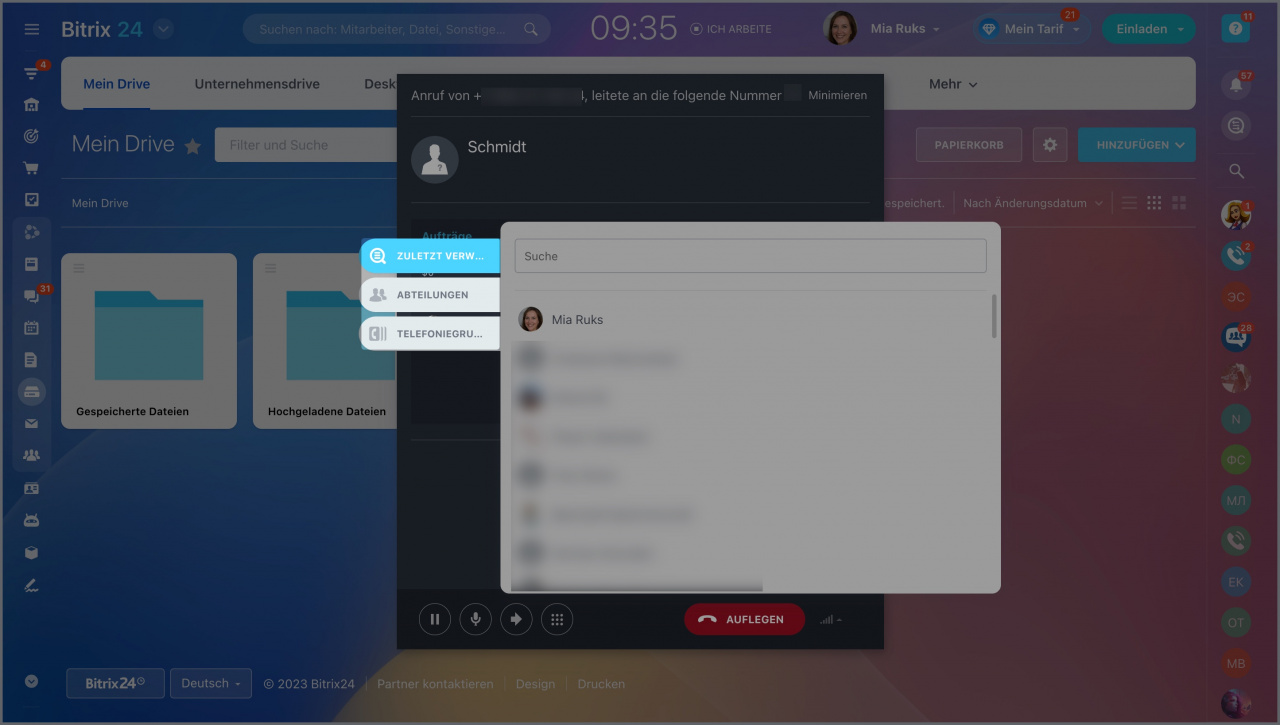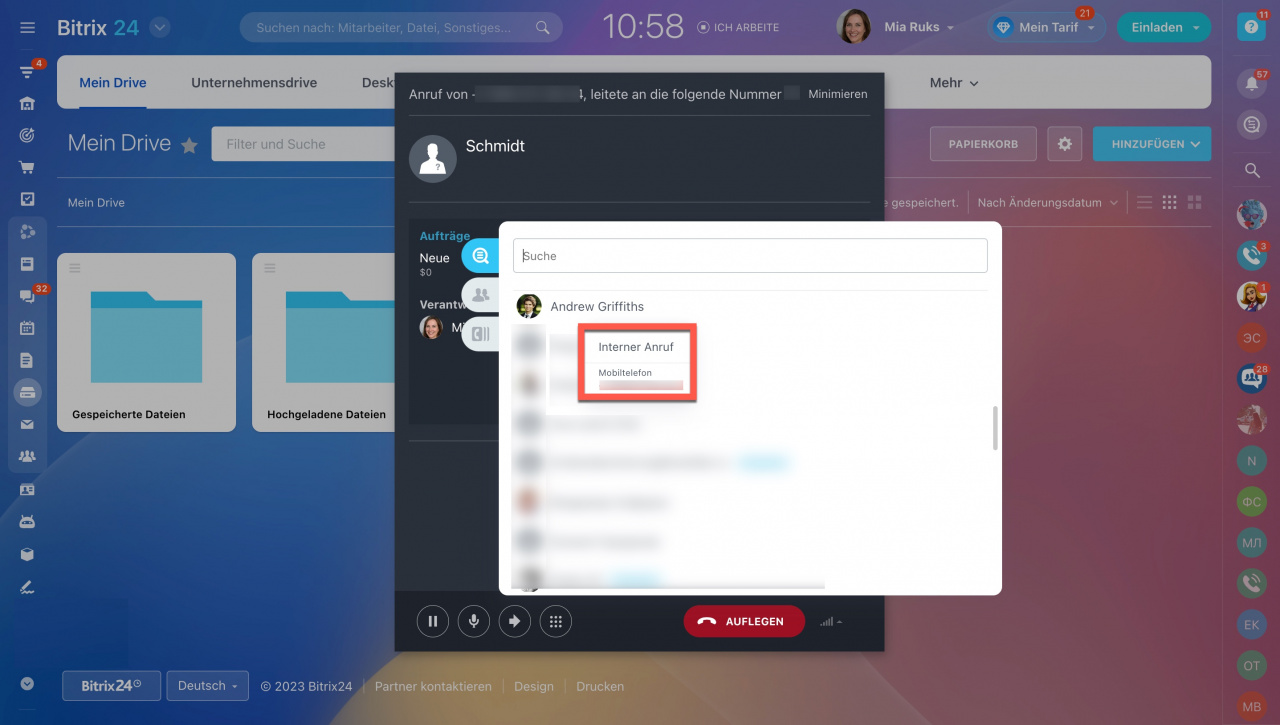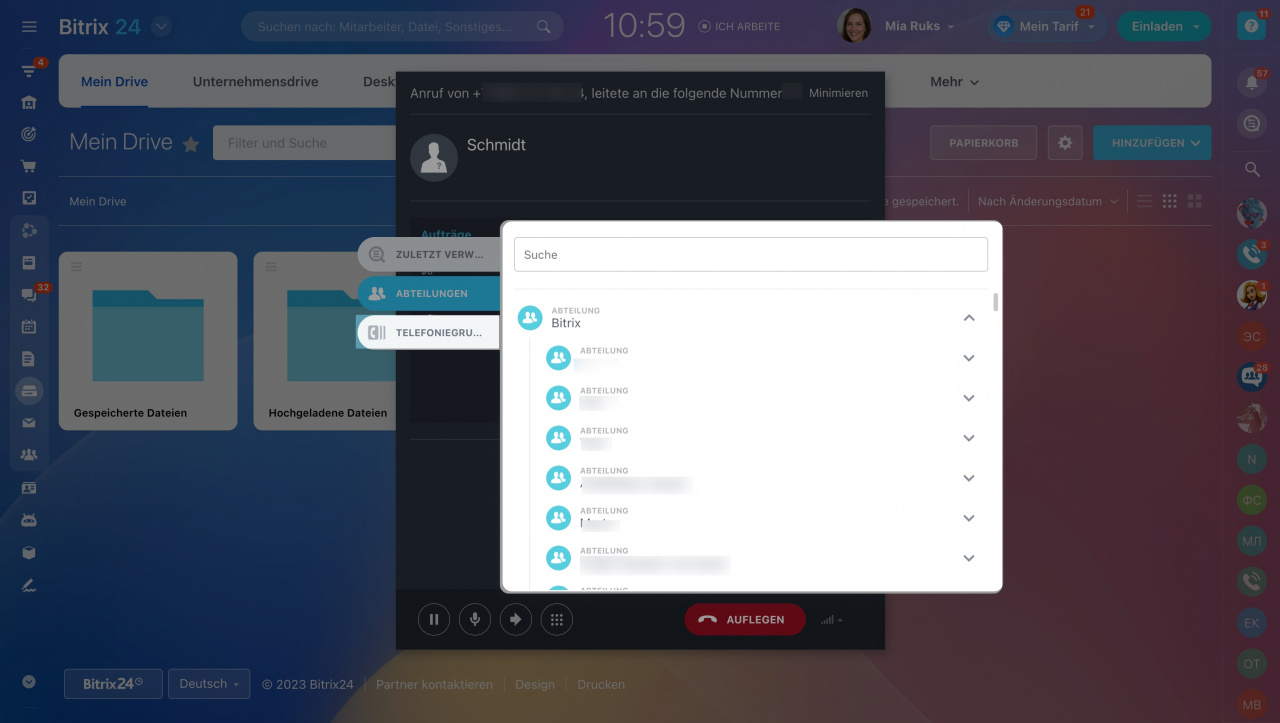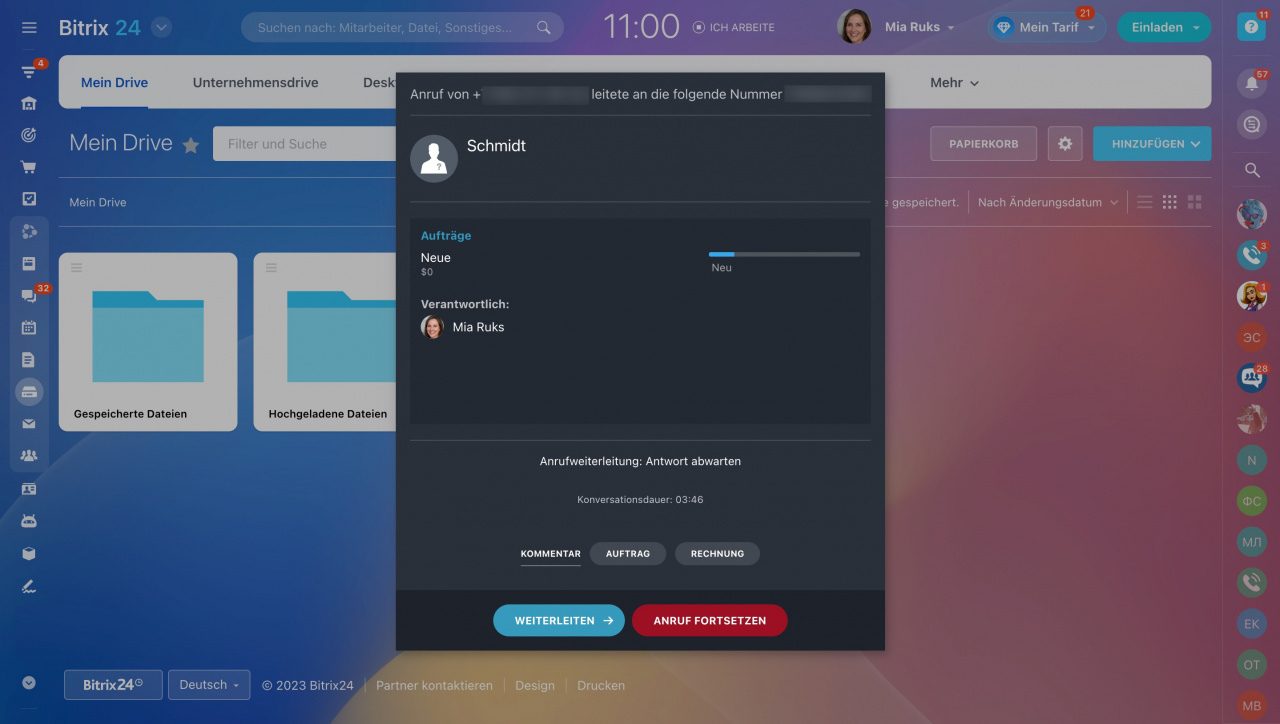In Bitrix24 können Sie empfangene Anrufe an andere Mitarbeiter oder eine Nutzergruppe weiterleiten. Die Anrufweiterleitung ist im Browser, in der Desktop-Anwendung und auf dem Telefongerät verfügbar.
Empfangene Anrufe im Browser und in der Desktop-Anwendung weiterleiten
Klicken Sie auf die Schaltfläche mit dem Pfeil im Anrufformular. Im geöffneten Fester können Sie den Anruf an einen Mitarbeiter oder eine Warteschleife weiterleiten.
Gruppen der Warteschleifen
Anruf an einen Mitarbeiter weiterleiten. Um den Anruf an einen Mitarbeiter weiterzuleiten, klicken Sie auf Zuletzt verwendete oder Abteilungen im Anrufformular aus.
- Zuletzt verwendete — Sie können den Mitarbeiter nach dem Namen oder Vornamen in der Liste finden.
- Abteilungen — Sie können den Mitarbeiter in der Unternehmensstruktur finden.
Klicken Sie auf den Nutzernamen. Um den Anruf innerhalb von Bitrix24 weiterzuleiten, wählen Sie den Punkt Interner Anruf aus. Um den Anruf auf die mobile Nummer weiterzuleiten, wählen Sie den Punkt Mobiltelefon aus.
Anrufweiterleitung an die Warteschleife. Wählen Sie die Gruppe aus, an die Sie den Anruf weiterleiten möchten.
Nachdem Sie den Mitarbeiter im Anrufformular ausgewählt haben, klicken Sie auf Weiterleiten. Ihr Anruf mit dem Kunden wird beendet und Ihr Kollege setzt das Gespräch fort.
Empfangene Anrufe auf einem Telefongerät weiterleiten
Wenn Sie ein SIP-Telefon angeschlossen haben, können Sie den Anruf an die Durchwahl eines anderen Mitarbeiters weiterleiten. Stellen Sie sicher, dass die Durchwahl des Mitarbeiters in seinem Nutzerprofil angegeben ist.
Durchwahl angeben und benutzen
Allgemeine Anleitung für die Anrufweiterleitung:
- Beginnen Sie die Anrufweiterleitung auf dem Telefon. Jedes Gerät hat eigene Tastenkombinationen für die Anrufweiterleitung. Lesen Sie die Bedienungsanleitung Ihres Gerätes aufmerksam durch.
- Geben Sie die Durchwahl des Mitarbeiters an.
- Informieren Sie den Mitarbeiter über den weitergeleiteten Anruf. In diesem Moment hört der Kunde das Gespräch nicht.
- Bestätigen Sie die Anrufweiterleitung.
- Legen Sie den Hörer auf.
Beispiel der Anrufweiterleitung für Grandstream GXP2160
- Beginnen Sie das Gespräch mit dem Kunden.
- Drücken Sie die Taste transfer.
- Wählen Sie die Durchwahl.
- Informieren Sie den Kollegen über die Anrufweiterleitung.
- Drücken Sie die Taste transfer noch einmal.
- Legen Sie den Hörer auf.
- In Bitrix24 können Sie empfangene Anrufe an andere Mitarbeiter weiterleiten. Die Anrufweiterleitung funktioniert im Browser, in der Desktop-Anwendung und auf dem Telefongerät. In der mobilen Anwendung ist die Anrufweiterleitung nicht verfügbar.
- Es stehen Ihnen 3 Varianten der Anrufweiterleitung zur Auswahl: Interner Anruf, Anruf an die mobile Nummer und Anruf an eine Telefonie-Gruppe.
- Auf einem Telefongerät ist die Anrufweiterleitung an die interne Durchwahl des Mitarbeiters möglich. Jedes Gerät hat eigen Tastenkombinationen für die Anrufweiterleitung, die Sie beim Hersteller oder in der Bedienungsanleitung erfahren können.